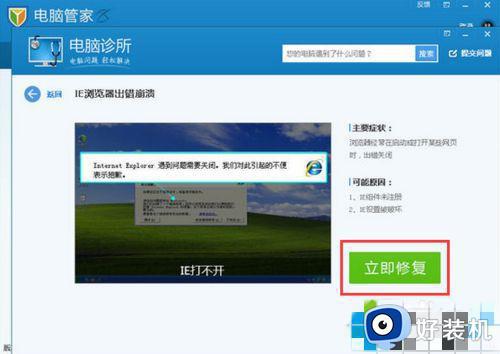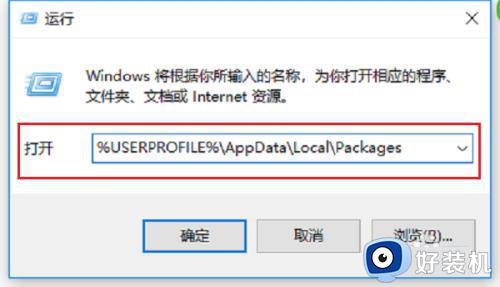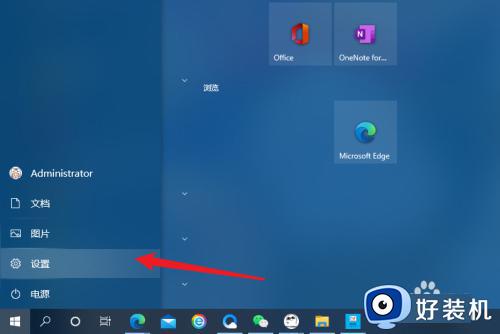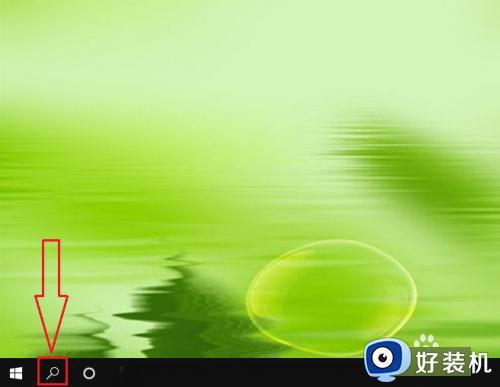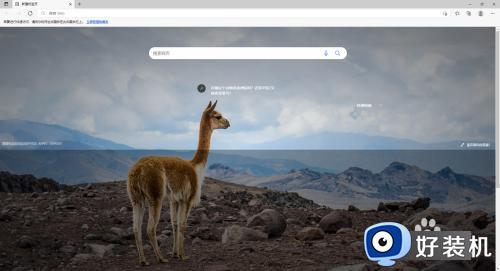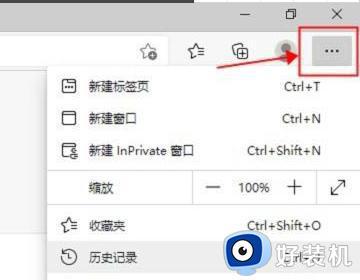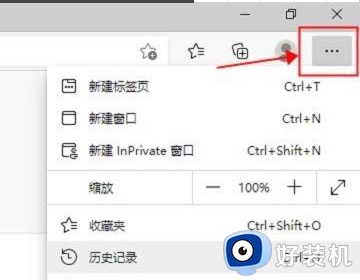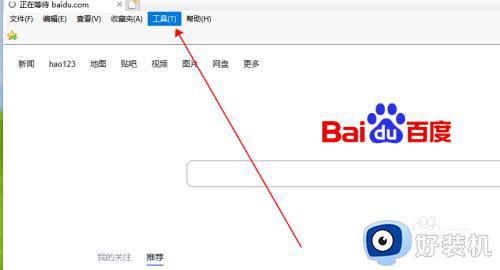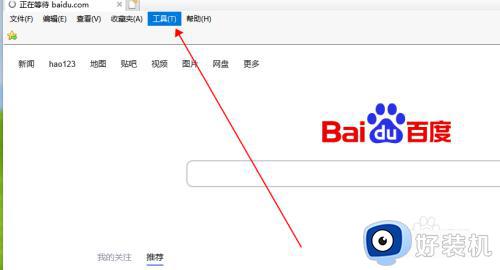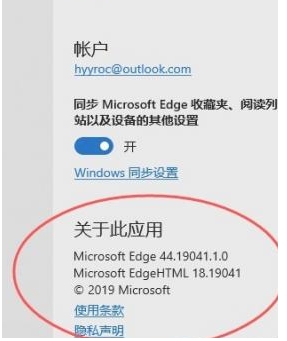win10edge浏览器自动关闭怎么回事 edge浏览器打开后自动关闭如何解决
时间:2023-10-29 17:14:33作者:huige
edge浏览器是很多电脑中都会自带的一款工具,很多人都喜欢用它来浏览网页,可是在使用的时候,经常会遇到一些问题,比如就有不少win10旗舰版系统用户就遇到了edge浏览器自动关闭的情况,很多人不知道该怎么办,为此,这就给大家详细介绍一下edge浏览器打开后自动关闭的解决方法。
方法如下:
1、点击左下角开始,打开“设置”。

2、进入windows设置后,点击“应用”。
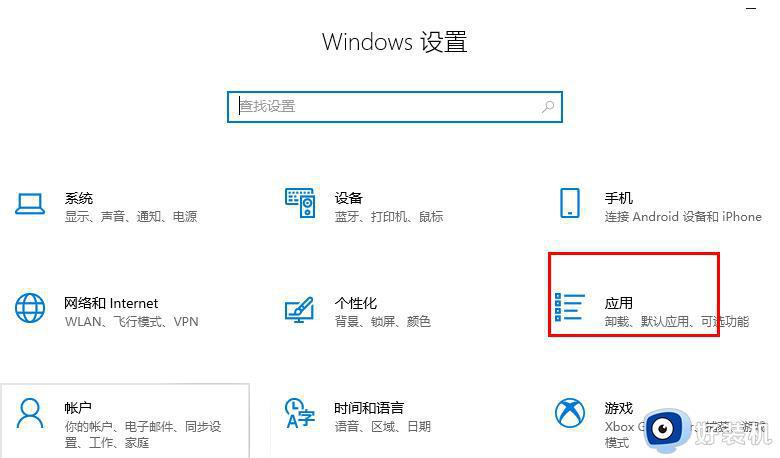
3、随后点击左侧任务栏中的“应用和功能”。
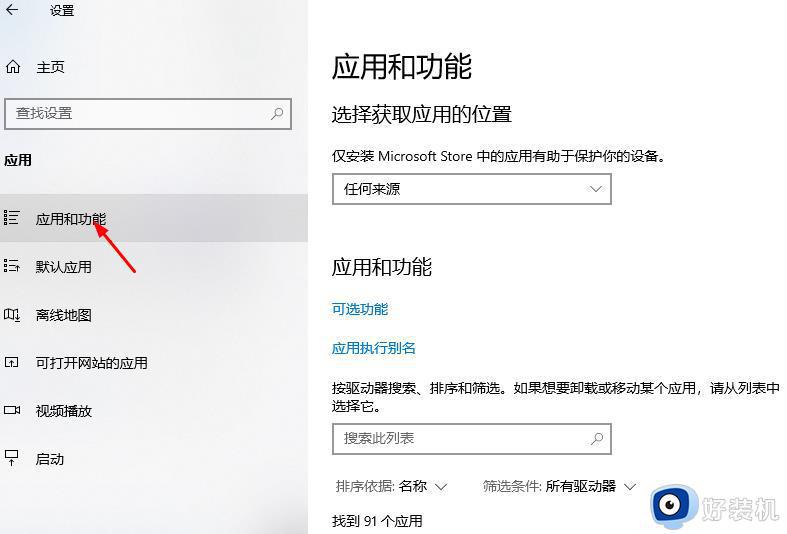
4、在打开列表中找到“Microsoft edge浏览器”点击“修改”。
5、此时进入edge浏览器的设置页面,点击“修复”。
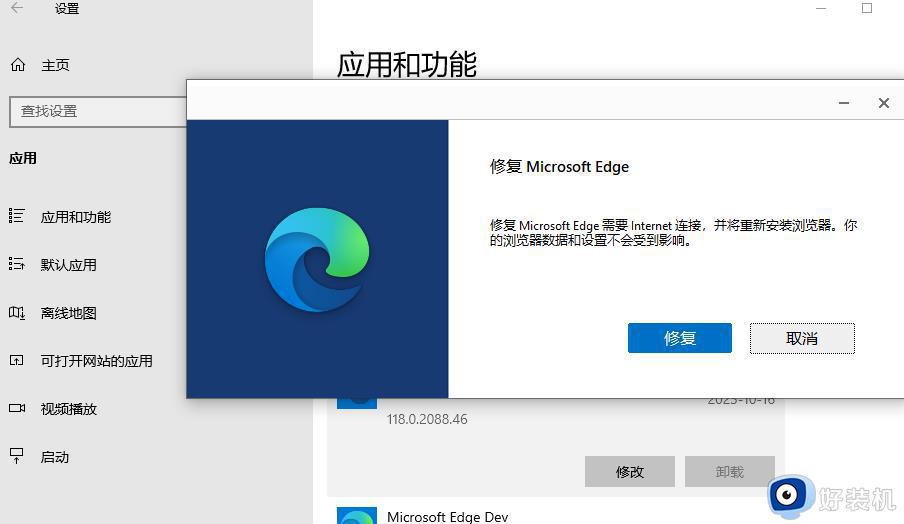
关于win10edge浏览器自动关闭的详细解决方法就给大家介绍到这里了,有遇到一样情况的用户们可以学习上述方法步骤来进行解决吧。